Korjaa tämä media ei ole saatavilla Twitterissä -virhe
Sekalaista / / April 05, 2023
Twitter on alusta kaikille niille ihmisille, jotka haluavat ilmaista mielipiteensä julkisesti. Twitter ei tunneta vain nokkelista twiiteistä, vaan se on myös tila, jossa voit olla yhteydessä ystäviin, perheeseen tai työtovereihin ja lähettää heille nopeita viestejä. Voit lähettää kuvia, videoita tai linkkejä Twitteriin. Twitterissä on melko helppoa löytää käyttäjä, sivu tai media. Kuitenkin monet käyttäjät ovat valittaneet tästä mediasta ei ole saatavilla Twitter-virhe yrittäessään vierailla tietyllä sivulla alustalla. Jos olet myös yksi niistä käyttäjistä ja haluat tietää, kuinka nähdä Twitterissä arkaluontoista sisältöä, jota et muuten voi, olet päässyt oikealle sivulle. Tämän päivän oppaamme tutustuttaa sinut joihinkin korjauksiin, joiden avulla pääset helposti käsiksi virheelliseen mediasisältöön.

Sisällysluettelo
- Tämän median korjaaminen ei ole saatavilla Twitterissä -virhe
- Tapa 1: Käynnistä laite uudelleen
- Tapa 2: Odota Twitter-palvelimen aika loppuu
- Tapa 3: Vaihda toiseen Internet-yhteyteen
- Tapa 4: Tyhjennä Twitterin välimuisti
- Tapa 5: Päivitä Twitter-sovellus
- Tapa 6: Päivitä laiteohjelmisto
- Tapa 7: Asenna Twitter-sovellus uudelleen
- Tapa 8: Ota yhteyttä Twitter-tukeen
Tämän median korjaaminen ei ole saatavilla Twitterissä -virhe
Media ei ole saatavilla Twitterissä -virhe voi johtua useista alla luetelluista syistä:
- Verkkoyhteysongelmat.
- Pieni järjestelmävika.
- Tekniset ongelmat Twitter-palvelimissa.
- Twitter-sovelluksen vanhentunut versio.
- Vanhentunut järjestelmäohjelmisto.
- Twitter-sovelluksen virheellinen asennus.
Olipa kyseessä tekninen ongelma tai Twitterin sumentava sisältö, joka estää sinua näkemästä sopimatonta tai arkaluonteista sisältöä, voit poistaa tämän asetuksen käytöstä ja nähdä haluamasi sisällön Twitterissä käyttämällä seuraavia ohjeita korjaukset:
Tapa 1: Käynnistä laite uudelleen
Twitterin käyttämiseen käyttämäsi älypuhelimen yksinkertainen uudelleenkäynnistys voi auttaa sinua ratkaisemaan median latautumisongelman. Laitetta käynnistetään uudelleen auttaa tyhjentämään välimuistitiedot ja päivittämään käyttöjärjestelmän. Voit ratkaista tämän ongelman käynnistämällä Android-puhelimesi uudelleen eri tavoilla. Lisätietoja siitä saat oppaastamme Kuinka käynnistää Android-puhelimesi uudelleen tai uudelleen.

Tapa 2: Odota Twitter-palvelimen aika loppuu
Tekniset ongelmat voivat myös laukaista tämä media ei ole saatavilla Twitter-virhe. Siellä voi olla a palvelimeen liittyvä seisokki, palvelinkatkos tai palvelin huollettavana Tämän vuoksi Twitter ei yleensä reagoi käyttäjien tarpeisiin. Tässä tapauksessa sinun on tarkistettava Twitterin tila sivulle ja tarkista, onko mahdollisia palvelinongelmia.
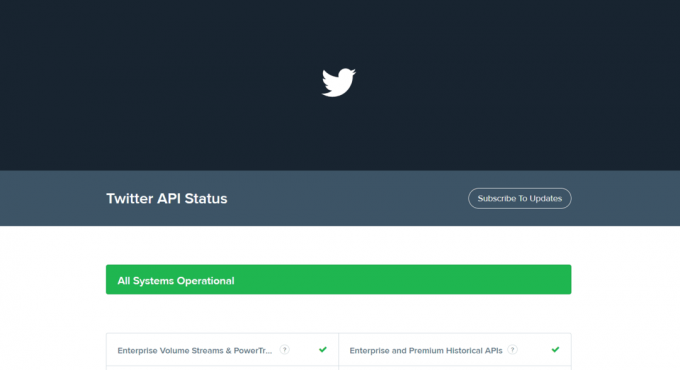
Lue myös:Kuinka poistaa arkaluonteinen sisältö Twitterissä
Tapa 3: Vaihda toiseen Internet-yhteyteen
Arkaluontoisen sisällön näkeminen Twitterissä on myös mahdotonta, jos laitteessasi on verkkoon liittyviä ongelmia. Jos et pysty lataamaan mediatiedostoja, kuvia tai videoita Twitterissä, sinun on tarkistettava Internet-yhteys. Jos yhteydessäsi on ongelma, voit ratkaista virheen vaihtamalla toiseen Wi-Fi- tai dataverkkoon. Yhteysvirheiden löytämiseksi voit myös tutustua oppaaseemme 10 tapaa korjata Android, joka on yhdistetty WiFi-verkkoon, mutta ei Internetiä.
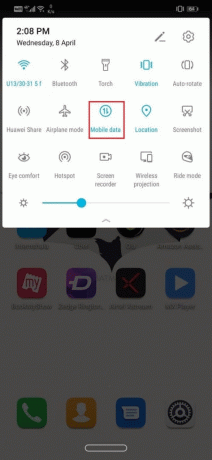
Tapa 4: Tyhjennä Twitterin välimuisti
Toinen asia, jonka voit tehdä ladataksesi mediaa Twitteriin, on tyhjennä välimuisti sovelluksesta. Ajan myötä Twitterin välimuisti ja tallennetut tiedostot voivat vioittua. Tämä voi aiheuttaa viiveongelmia sovelluksessa sekä median latausvirheitä. Joten välttääksesi tämän ongelman, yritä tyhjentää Twitter-sovelluksen välimuisti seuraavasti:
1. Tuoda markkinoille asetukset Android-laitteellasi ja avaa Sovellukset sen valikosta.

2. Nyt paikantaa Viserrys luettelosta ja avaa se.
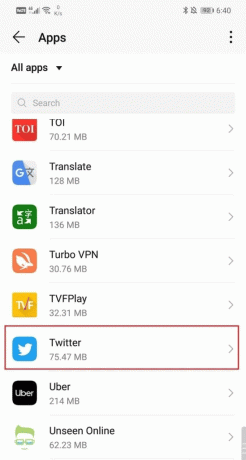
3. Vuonna Sovelluksen tiedot Twitteristä, napauta Varastointi.

4. Napauta nyt TYHJENNÄ VÄLIMUISTI jatkaaksesi menetelmää.
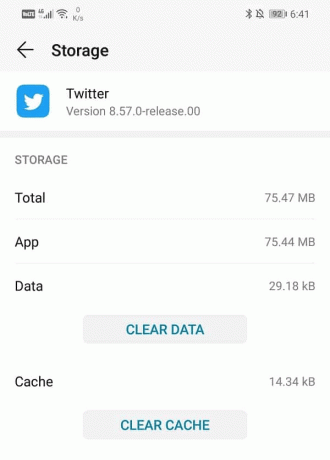
Kun sovellusvälimuisti on tyhjennetty, käynnistä Twitter uudelleen ja tarkista, onko mediavirhe korjattu.
Lue myös:3 helppoa tapaa etsiä Twitter-tiliä puhelinnumeron perusteella
Tapa 5: Päivitä Twitter-sovellus
Twitter-sovelluksen päivitys on toinen tapa, jolla voit yrittää ratkaista Twitter-sisältöä ei ole saatavilla -virhe. Sovelluksen päivittäminen auttaa ratkaisemaan kaikki sovelluksen sisäiset ongelmat, pienet häiriöt ja virheet, jotka saattavat häiritä vanhemman version vuoksi. Sovellusten päivittäminen Androidilla on helppo tehtävä. Jos haluat lisätietoja siitä, voit tarkistaa oppaamme osoitteessa Kuinka päivittää automaattisesti kaikki Android-sovellukset kerralla joka auttaa sinua päivittämään kaikki Android-puhelimesi vanhentuneet sovellukset.

Tapa 6: Päivitä laiteohjelmisto
Älypuhelimesi sovellukset eivät tarvitse päivitystä, vaan myös laitteesi käyttöjärjestelmä on päivitettävä säännöllisesti. Voit ratkaista tämän median ei ole käytettävissä Twitter-virheen asentamalla laitteellesi uusimman saatavilla olevan version. Katso lisätietoja oppaastamme Kuinka päivittää Android manuaalisesti uusimpaan versioon.
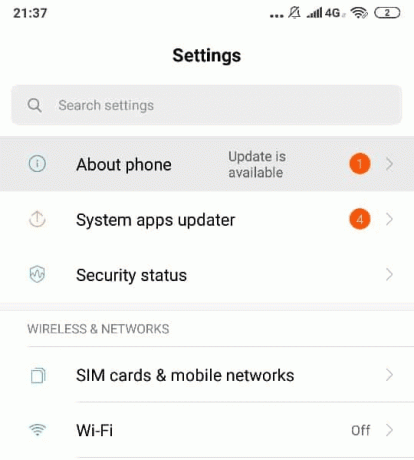
Lue myös:Kuinka käyttää kirjanmerkkejä Twitterissä
Tapa 7: Asenna Twitter-sovellus uudelleen
Jos Twitter-sovelluksen asennuksessa on ongelmia, ohjelmistoversion virheitä tai ongelmia sovelluksen määritykset, joiden vuoksi et näe arkaluonteista sisältöä Twitterissä, yritä sitten poistaa asennus ja sitten Twitter-sovelluksen uudelleenasentaminen Android-puhelimellasi. Jos haluat tietää, kuinka voit tehdä sen, noudata alla olevia ohjeita:
1. Napauta ensin ja pidä painettuna Twitter-kuvake näytölläsi.
2. Napsauta sitten Poista asennus näytölle avautuva vaihtoehto.

3. Kun olet poistanut sovelluksen, käynnistä uudelleen laitteesi.
4. Nyt avoinna Pelikauppa puhelimeesi asentaaksesi Twitterin uudelleen.
5. Hae Viserrys siinä ja napsauta Asentaa -painiketta.
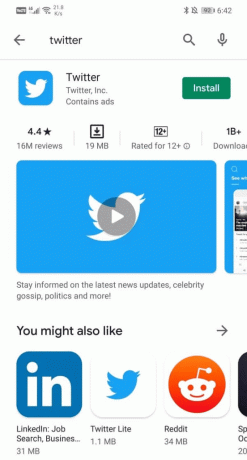
6. Käynnistä lopuksi sovellus ja Kirjaudu sisään kirjautumistiedoillasi ja tarkista, onko median latautumisongelma korjattu.
Lue myös:Kuinka välttää Doxxedin saaminen Twitterissä
Tapa 8: Ota yhteyttä Twitter-tukeen
Lopuksi, jos et edelleenkään pysty ratkaisemaan Twitterin sisältö ei ole saatavilla -virhettä kokeiltuasi kaikkia yllä mainittuja menetelmiä, yritä viimeisenä keinona ottaa yhteyttä Twitterin ohjekeskus ammattiapua varten. Voit välittää kohtaamasi ongelman tekniselle tiimille, joka auttaa sinua korjaamaan ongelman mahdollisimman pian.
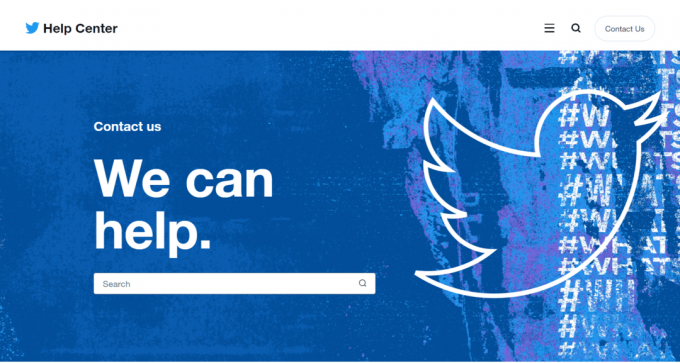
Usein kysytyt kysymykset (FAQ)
Q1. Miksi media ei näy Twitter-sovelluksessani?
Ans. Jos et näe mediaa Twitter-sovelluksessasi, se voi johtua vioittunut sovellusvälimuisti. Voit yrittää ratkaista tämän ongelman tyhjentämällä Twitter-sovelluksen välimuistin mobiililaitteeltasi.
Q2. Kuinka voin ottaa median käyttöön Twitterissä?
Ans. Ota media käyttöön Twitter-tililläsi käynnistämällä Twitter selaimessasi ja käymällä profiilisivullasi. Napsauta nyt media -välilehteä ottaaksesi sen käyttöön.
Q3. Mikä on Twitterin mediaraja?
Ans. Tweet-videon tiedostokoon enimmäisraja on 512 Mt. Voit myös ladata videon, joka on yli 2 minuuttia ja 20 sekuntia, ja leikata sitä välttääksesi mediarajan ylittymisen.
Q4. Miksi Twitter rajoitti tiliäni?
Ans. Tilien rajoittaminen Twitterissä liittyy Twitterin sääntöjen rikkominen. Jos satut rikkomaan sääntöjä julkaisemalla tai seuraamalla aggressiivisia sitoumuksia, tilisi saatetaan rajoittaa alustalla.
Q5. Mitä tapahtuu, jos Twitter rajoittaa tiliäsi?
Ans. Jos Twitter rajoittaa tiliäsi, joko sinulla ei ole sitä tilapäinen pääsy tilillesi tai useita tilisi ominaisuuksia tilapäisesti pois käytöstä.
Suositus:
- 13 tapaa korjata Apple Maps ei toimi
- Kuinka kuunnella Instagram-ääniviestejä
- 9 tapaa korjata sivua ei ole Twitterissä
- Näetkö, kuka seuraa Twitter-profiiliasi?
Toivomme, että meidän doc tämä media ei ole saatavilla Twitterissä auttoi sinua opastamaan sinua tästä virheestä yksityiskohtaisesti, syitä, jotka laukaisevat sen, ja erilaisia menetelmiä, jotka voivat auttaa sinua korjaamaan sen. Voit jättää arvokkaat kommenttisi alle kertoaksesi meille kysymyksistäsi tai ehdotuksistasi.

Elon Decker
Elon on TechCultin tekninen kirjoittaja. Hän on kirjoittanut oppaita noin 6 vuoden ajan ja käsitellyt monia aiheita. Hän käsittelee mielellään Windowsiin ja Androidiin liittyviä aiheita sekä uusimpia temppuja ja vinkkejä.



